

Matériel
Ce tutoriel a été réalisé avec PSP XII
Merci Narah de m'avoir permis de me servir de tes masques.
Merci à Maryse qui permet l'utilisation de ses tubes pour les tutoriels
Merci aussi à Sev.Guismo pour sa gentille autorisation.
Ne pas supprimer la signature des tubes.
Les selections sont à mettre dans le dossier selections de My PSP Files
Le Gradient dans le dossier Dégradé
![]()
Voici la palette que j'ai utilisé
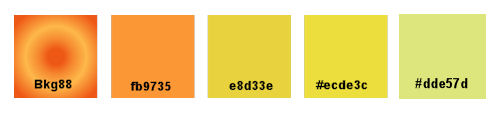
![]()
1 - Fichier... nouveau... Nouvelle image 900x600 px transparente

2 - Pot de peinture, remplir avec le dégradé Bkg 88
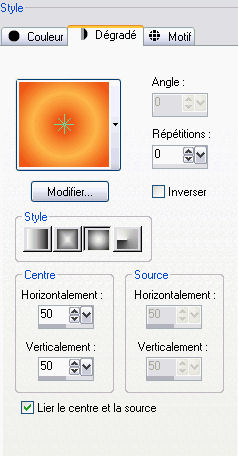
3 - Calque dupliquer
![]()
4 - Ouvrir Narah masque, minimiser
5 - Calque de masque à partir d'une image et choisir Narah masque 0158.jpg

Calque fusionner le groupe
6 - Effet de bord accentuer
![]()
7 - Calque, nouveau calque
8 - Remplir avec la couleur #fb9735
9 - Calque agencer, déplacer vers le bas
Rester sur ce calque... raster 2
![]()
10 - Ouvrir le tube MR_Life is Beautiful.pspimage
Edition copier, retourner sur votre image
Edition coller comme un nouveau calque
Dupliquer ce calque deux fois et bouger les copies
pour que les couleurs soient bien réparties sur l'image.

11 - Calque fusionner le calque du dessous : 2 fois
12 - Effet d'image mosaique sans jointure
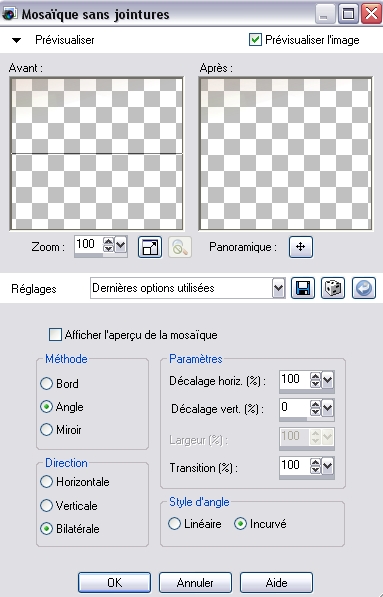
13 - Réglage, flou, flou gaussien 20
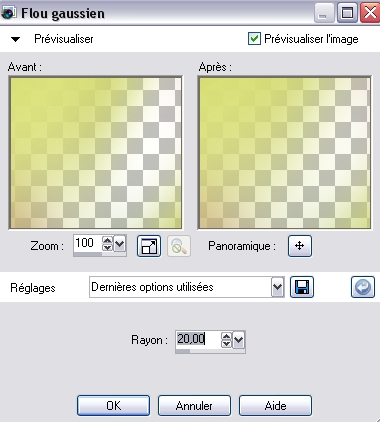
14 - Réglage flou directionel
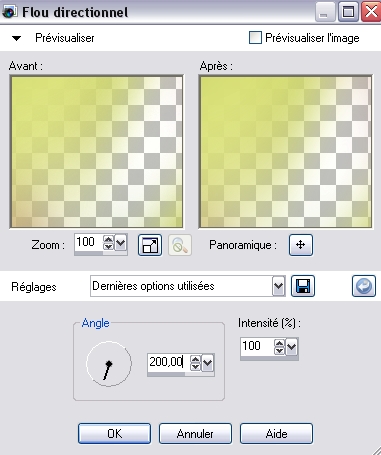
15 - Réglage flou radial
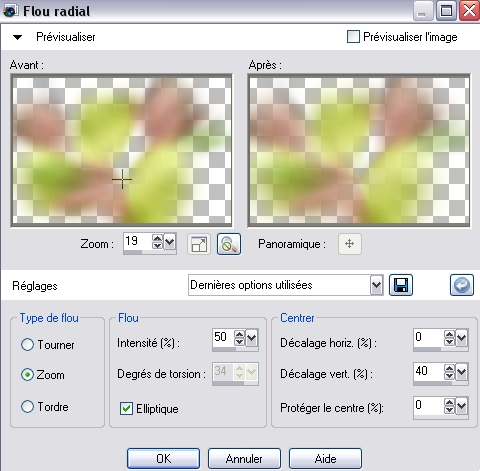
16 - Voilà ce que vous devez avoir :
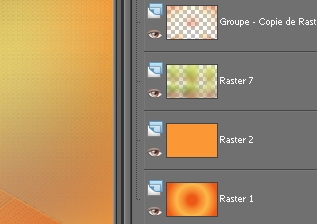
17 - fusionner tous les calques
![]()
Vous avez ceci :
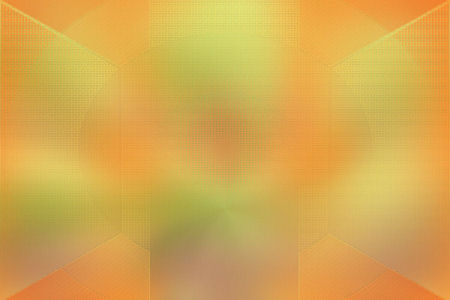
![]()
18 - Calque nouveau calque
19 - Remplir avec la courleur #e8d33e
![]()
20 - Ouvrir le masque Narah_mask_Abstract233.jpg

Calque de masque à partir d'une image et le choisir
Calque fusionner le groupe
Image renverser
![]()
21 - Effet de texture, textile avec ces paramètres
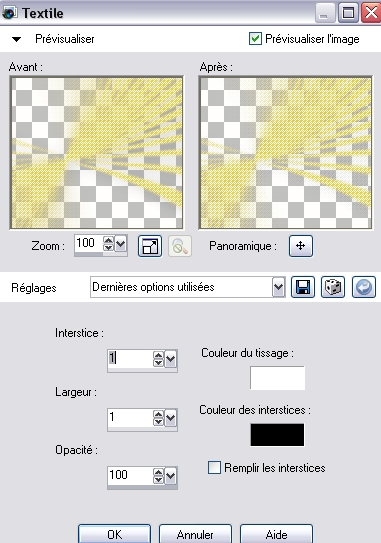
22 - Effet 3D ombre portée 2 - 2 - 20 - 20
23 - Effet de bord accentuer
![]()
24 - Prendre l'outil sélecteur K et le remonter ainsi
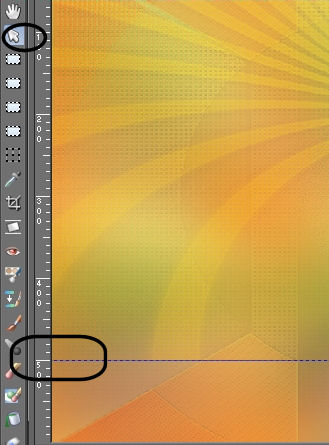
![]()
le soleil
25 - Calque nouveau calque
26 - Sélection charger à partir du disque selection "gene_soleil"
Remplir avec votre dégradé
ou alors charger le tube "gene_soleil"
Le placer au centre des rayons du calque précédent.
Mettre ce calque sur "opacité 60"
![]()
27 - Ouvrir le tube calguyismist7310.pspimage
Edition copier
revenir sur votre image, édition coller comme un nouveau calque
Le placer sur la droite
Image dupliquer
Image miroir
Bien les placer dans l'image à votre goût,
les monter ou les ramener vers le centre...
28 - Calque fusionner ensemble les deux calques des fleurs
29 - Mettre ce calque sur luminance héritée, opacité 60
![]()
30 - Calque nouveau calque
31 - Charger la selection "gene_elipse"
Selection inverser
32 - Remplir avec le dégradé blanc transparent
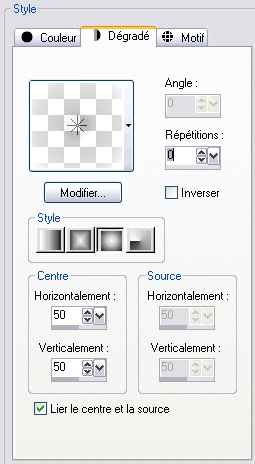
Mettre le calque sur écran, baisser l'opacité à 40.
Déselectionner
33 - Calques fusionner les calques visibles
![]()
Voilà ce que vous avez :

![]()
34 - Image ajouter des bordures de 1px couleur #e98534
35 - Calque dupliquer
36 - Image redimensionner 90 % tous les calques décochés
![]()
37 - Effet Alien Skin Eyes candy ... Impact... Perspective Shadow Drop shadows lowest et dans basic mettre 30 pour l'opacité
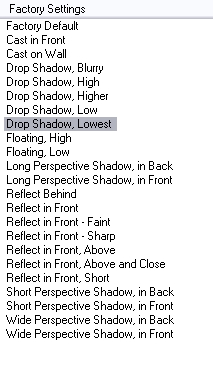
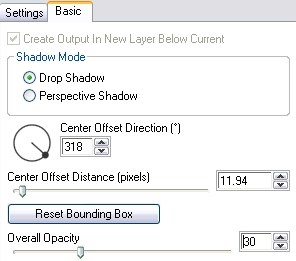
![]()
38 - Se positionner sur le calque arrière plan
39 - Règlage flou gaussien 10
40 - Effet de texture store
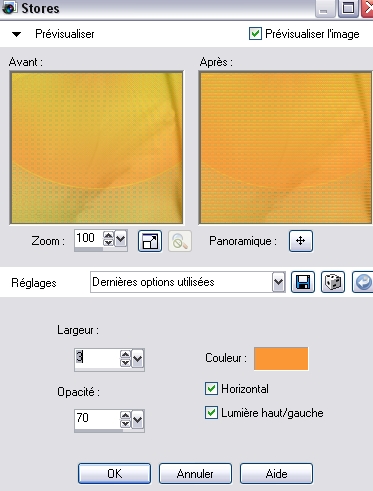
![]()
41 - Mettre la couleur #acbd38 en arrière plan et fermer l'avant plan.
42 - Ecrire un texte avec la police et la taille de votre choix ici TwinkleStarRob.ttf
43 - Effet 3D ombre portée 2 - 2 - 20 - 1 noir
![]()
44 - Coller le tube MR_Life is Beautiful.pspimage.
Le redimensionner une fois à 80 % et une autre fois à 90%
(tous les calques décochés)
![]()
45 - Effet Alien Skin Eyes candy ... Impact... Perspective Shadow Drop shadows lowest et dans basic mettre 30 pour l'opacité
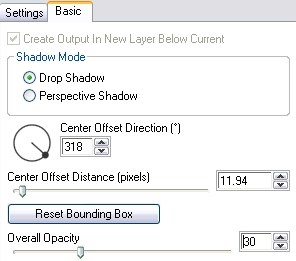
![]()
46 - Image ajouter des bordures de 1 px couleur #fb9735
![]()
47 - Signer
![]()
![]()
![]()
![]()
C'est mon premier tutoriel,soyez indulgentes ![]()
Un grand merci à Jo, Val, Camille, Béa qui ont bien voulu le tester.
![]()
Merci Jo pour tes deux superbes images et l'aide que tu m'as apporté pour les corrections :)


Un grand merci Val' d'avoir tester ...Elle est magnifique ton image :)

Camille c'est magnifique, il est superbement réussi ! merci :)

Merci Béa, il est magnifique dans ces tons, j'aime énormément...


Merci Sev Guismo de l'avoir fait, je suis ravie.
Un grand merci à toutes celles et ceux qui ont bien voulu le tenter, vos creations :